Kako prenijeti sliku s iPhonea na Windows ili Mac OS računalo

- 2331
- 452
- Mr. Philip Bayer
Ako ste trebali prikazati sliku s iPhonea do računala ili prijenosnog računala od strane Wi-Fi-ja, da biste je učinili relativno jednostavnom: Windows programi su dostupni za prijenos slike AirPlay-om, a tu je i ugrađena metoda prijenosa iz iOS-a uređaj.
U ovim uputama - načini za prijenos slike s iPhonea na računalo (koji su također prikladni za iPad). Nažalost, nijedna od mogućnosti ne uključuje kontrolu iOS uređaja na zaslonu: takva funkcionalnost nije predviđena Appleu u sigurnosne svrhe. Cm. Također: kako prenijeti sliku s Android na računalo Windows 10.
- IPhone slikovni prijenos u Windows 10, 8.1 i Windows 7
- 5kplayer
- Putsview
- Apowermiror
- Usamljeni zaslonski prijemnik AirPlay
- Zrcaljenje360
- IPhone slika emitirana na Mac OS
- Prijenos pomoću QuickTime igrača
- Programi za prikaz slike iPhonea na Macu
Kako prikazati sliku s iPhonea na računalo s Windowsom
Windows nema ugrađene alate za dobivanje emitiranja s iPhonea koristeći airplay by wi-fi, ali to se može implementirati pomoću uvjetno besplatnih programa, o kojima ćemo razgovarati. Za njihovu upotrebu oba uređaja moraju biti povezana s jednom bežičnom mrežom. Ako postoje problemi prilikom povezivanja, pokušajte isključiti vatrozid na računalu.
5kplayer
5KPlayer je potpuno besplatan program koji vam omogućuje emitiranje s iPhonea na računalo, kao i snimanje videozapisa sa zaslona (a istovremeno radite kao medijski uređaj).
- Preuzmite 5KPlayer s službene web stranice https: // www.5kplayer.Com/5kplayer-preuzimanje Windows.HTM i instalirajte program na računalo.
- Kad se pristupi pristupu vatrozidu Windows -a, dodijelite takvu rezoluciju.
- Tijekom prvog pokretanja, program će vas tražiti da se registrirate: Nije potrebno to učiniti, dovoljno je da jednom odbije registraciju (donji gumb u prozoru).

- Na iPhoneu ili iPadu otvorite upravljačku točku (prelazite prstom s donjeg ruba zaslona) i odaberite "Ponovite zaslon".
- Na popisu odaberite 5KPlayer.
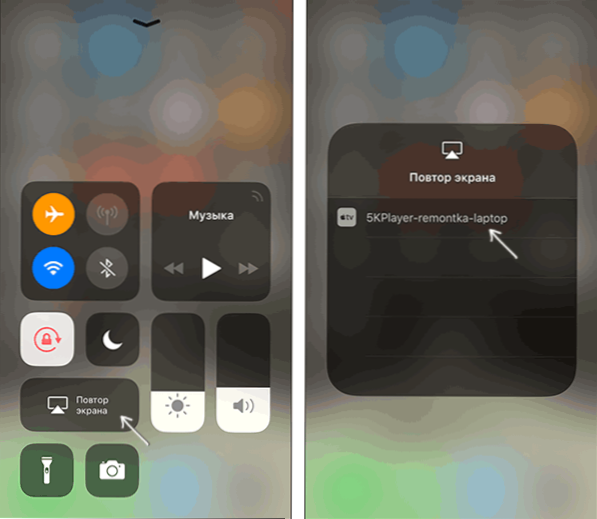
Nakon što se veza izvrši, zaslon vašeg iOS uređaja utjecati će na zaslon računala - možete ga koristiti i ako je potrebno, napišite video sa zvukom.
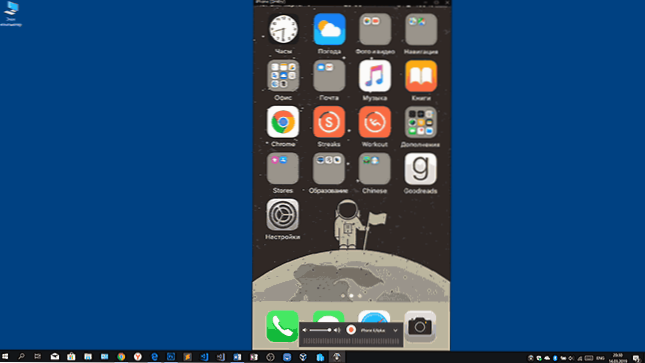
Putsview
LetsView je potpuno besplatan program koji vam omogućuje lako prikazivanje zaslona iPhonea na Airplay -u na računalo ili prijenosno računalo s Windows i Mac OS -om. Postoji mogućnost jednostavnog snimanja videozapisa sa zaslona i drugih dodatnih funkcija.

Detaljan pregled uslužnog programa - izlaz zaslona iPhonea i Android na računalo s mogućnošću snimanja u LetsView.
Apowermiror
ApowerMirror vam također omogućuje besplatno korištenje svojih funkcija (ali postoji plaćena verzija s naprednom funkcionalnošću). Nakon učitavanja, instaliranja programa i registracije besplatnog računa, samo odaberite IOS karticu u njemu i vidjet ćete sve što trebate učiniti: Otvorite iPhone upravljačku točku i prikaz slike na računalu.
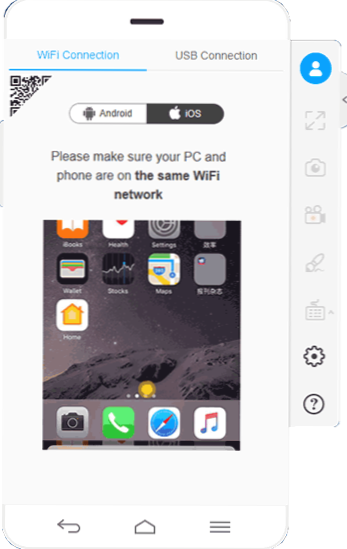
Sve funkcionira pravilno i brzo, a po želji možete zabilježiti zaslon telefona ili odmah stvoriti snimke zaslona na računalu. ApowerMirror Download dostupan je na službenoj web stranici https: // www.Apowersoft.Com/telefon-mirur
Usamljeni zaslonski prijemnik AirPlay
AirPlay prijemnik LonelyScreen vrlo je jednostavan program koji pravilno obavlja svoju funkciju: slika i iPad Image and AirPlay iPad (izgrađena -u tehnologiji emitiranja u iOS -u).
- Instalirajte LonelyScreen s službene web stranice https: // www.Usamljeni zaslon.Com/preuzimanje.HTML i pokrenite program.
- Na kontrolnoj točki na iPhoneu (otvara se gestom gore s donjeg ruba zaslona), kliknite stavku "Ponovite zaslona".
- Na popisu dostupnih uređaja za prijenos vidjet ćete usamljeni zaslon, kliknite na njega.
- Nakon povezivanja, iPhone zaslon će utjecati na računalo u prozoru programa.
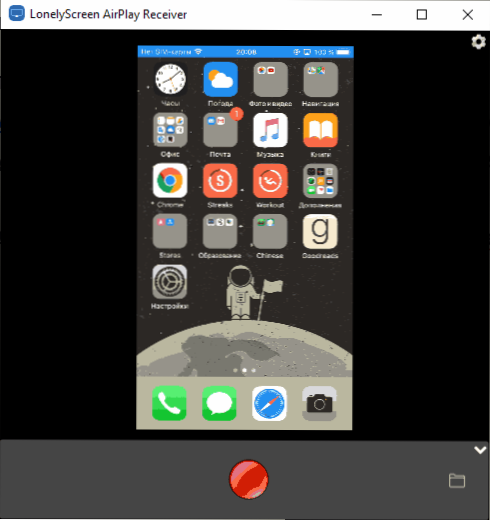
Neke dodatne radnje nisu potrebne, osim što je vrijedno obratiti pažnju na činjenicu da program sadrži funkciju zaslona iPhonea (za to kliknite strelicu u donjem donjem uglu).
Donedavno je program bio besplatan, sada, nažalost, traži da kupi licencu, ali neko vrijeme djeluje bez njega. Zanimljivo je da na mom računalu još uvijek postoji besplatna verzija LonelyScreen -a (nije ažurirana iz vremena instalacije) i ispravno raditi.
Zrcaljenje360
Mirlering360 - plaćeni program za dobivanje emitiranja i airplay -om s iOS uređaja i s drugih računala ili pametnih telefona. Možete koristiti 7-dnevnu besplatnu verziju za isprobavanje njegovih mogućnosti.
- Preuzmite Mirlering360 s službene web stranice https: // www.Zrcaljenje360.Com/
- Nakon instaliranja programa pritisnite besplatni probni zahtjev, unesite svoju e-poštu i željenu lozinku, a zatim kliknite Aktiviranje.
- Ne trebate ništa raditi u zanemarenom programu: dovoljno je za pokretanje emitiranja uključivanjem "Ponovite zaslon" na svom iPhoneu (odaberite uređaj s imenom računala na popisu), kao u prethodnom Takve komunalije.
Od zanimljivih funkcija programa - slika koja emitira s vašeg računala na Internet: Nakon što pritisnete gumb Start dijeljenje u glavnom prozoru Mirlering360, dobit ćete vezu, dolazeći po kojoj će drugi korisnici moći vidjeti vaš zaslon.
IPhone i iPad slikovni prijenos u Mac OS
Ako imate MAC računalo, zatim emitirati slike s iPhonea na njemu, možete koristiti oba ugrađena sustava sustava, ako ste prikladni za kablovsku vezu i aplikacije treće strane, ako trebate povezati wi- Fi.
IOS slikovni izlaz na Mac u QuickTime Playeru
Koristite QuickTime Player za emitiranje iPhone zaslona na Mac -u i, ako je potrebno, snimanje sadržaja, moguće je pomoću ove metode:
- Spojite iPhone s kabelom na Mac, kada se pojavi zahtjev trebate li vjerovati računalu - potvrdite povjerenje.
- Pokrenite QuickTime Player u Mac OS -u (kroz mapu "Program" ili pretražite u državnoj liniji s desne strane s desne strane). U izborniku QuickTime Player odaberite "Datoteka" - "Novi video".
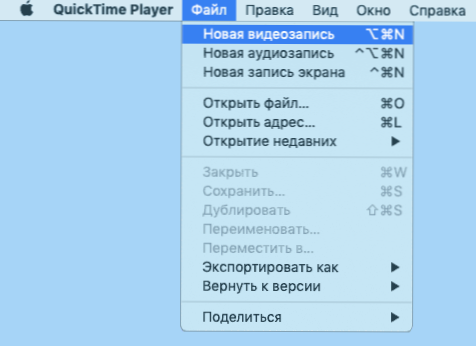
- U prozoru koji se otvara, kliknite na strelicu pored gumba i u točki "kamera", odredite iPhone.
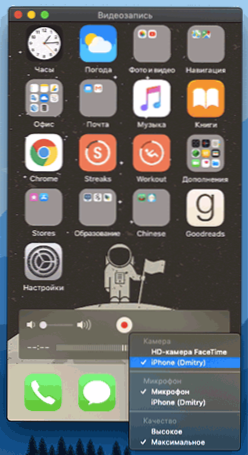
Odmah nakon toga, njegov će zaslon utjecati na radnu površinu Mac OS. Ako trebate snimiti video, moguće je odrediti kvalitetu snimke, izvor zvučnog snimanja.
Programi za prikaz iPhone zaslona na Mac OS -u
Gotovo svi programi koji su opisani u odjeljku Windows također podržavaju Mac OS, možete koristiti 5KPlayer, Mirrororing360, Apwermiroror, LonelyScreen i druge uslužne programe, a postupak se neće razlikovati od već navedenog.
Kako ne bih ostavio ovaj dio recenzije prazan, ponudit ću još jedan izvrstan program koji, nažalost, radi besplatno samo 7 dana i istovremeno prikazuje svoj znak na dnu zaslona. Ipak, to košta pažnju kao jedno od najboljih rješenja za prijenos slike sa zaslona i video zapisa.
- Možete preuzeti Reflector 3 za Mac OS (postoji verzija za Windows) s službene web stranice https: // www.Airsquirrels.Com/reflektor/preuzimanje
- Nakon pokretanja programa ne možete učiniti ništa ili možete proučavati postavke pomoću ikone u statusnoj traci.
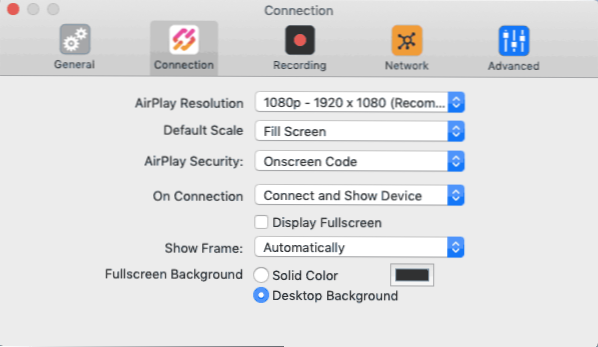
- Na svom iPhoneu otvorite kontrolnu točku i uključite ponavljanje zaslona. Odaberite uređaj s računalom Mac.
- Kôd će se pojaviti na zaslonu Mac OS, unesite ga na iPhone.
- Odmah nakon toga, slika slike s iPhone zaslona na zaslonu računala ili prijenosnog računala Mac.
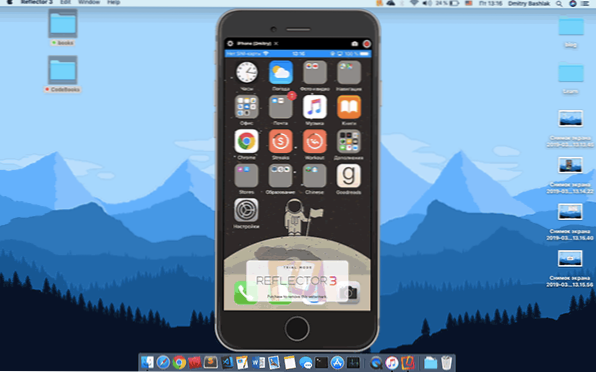
Završit ću ovo. U stvari, to nisu sve takve vrste programa, ali pokušao sam odabrati najbolje od njih, uključujući besplatne, nadam se da će oni biti dovoljni za vaše zadatke.

